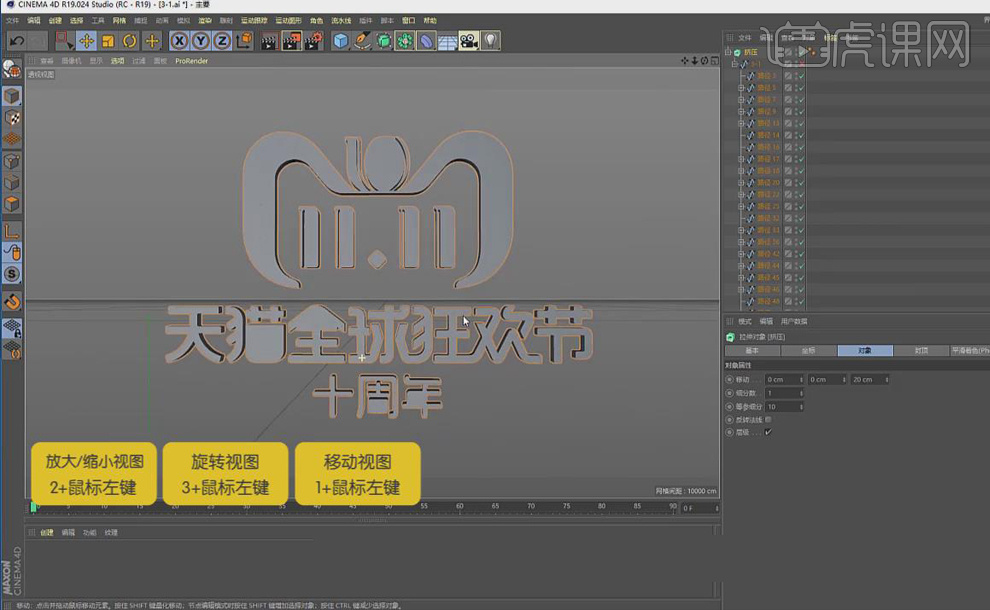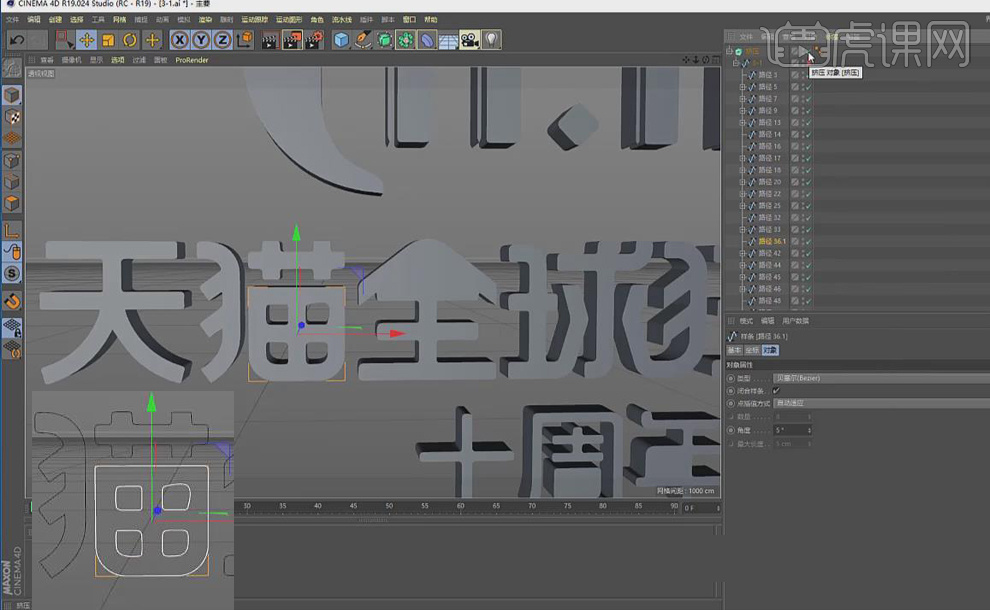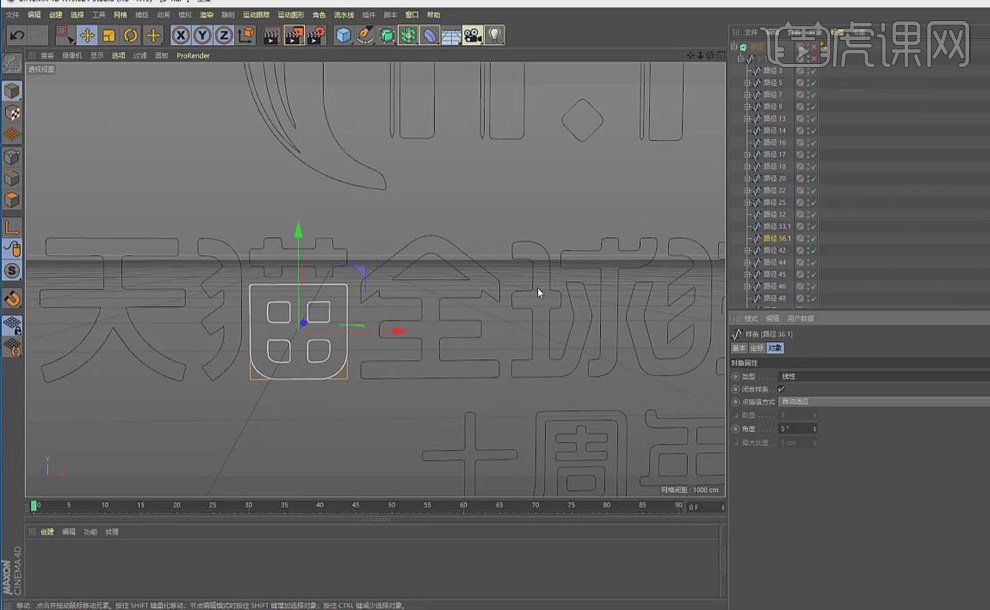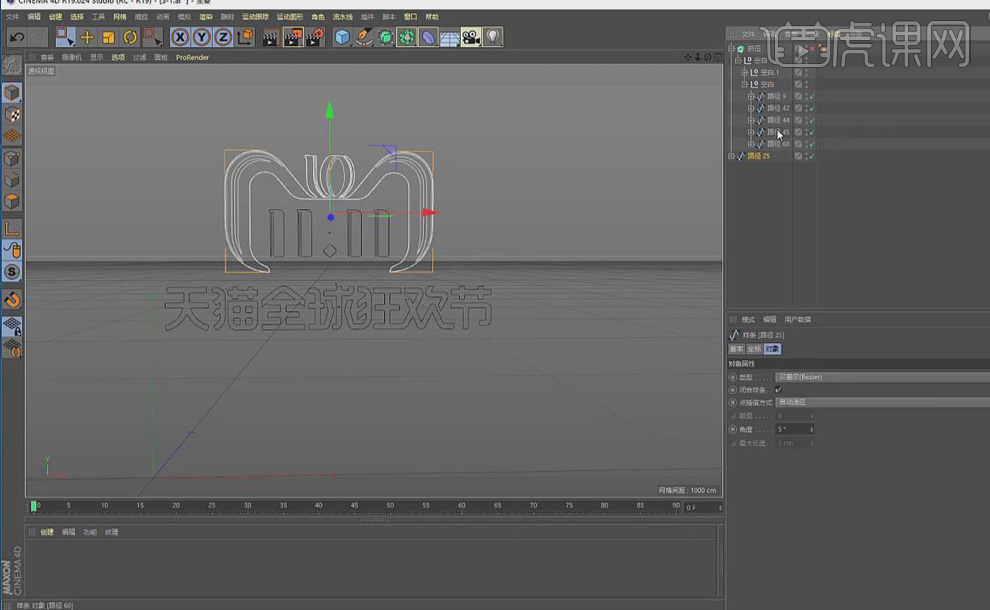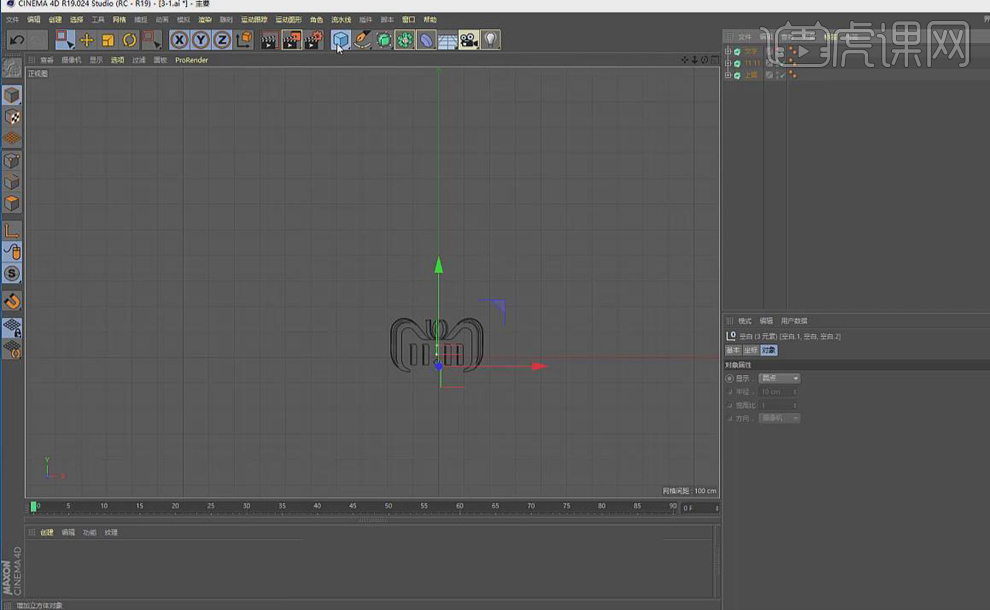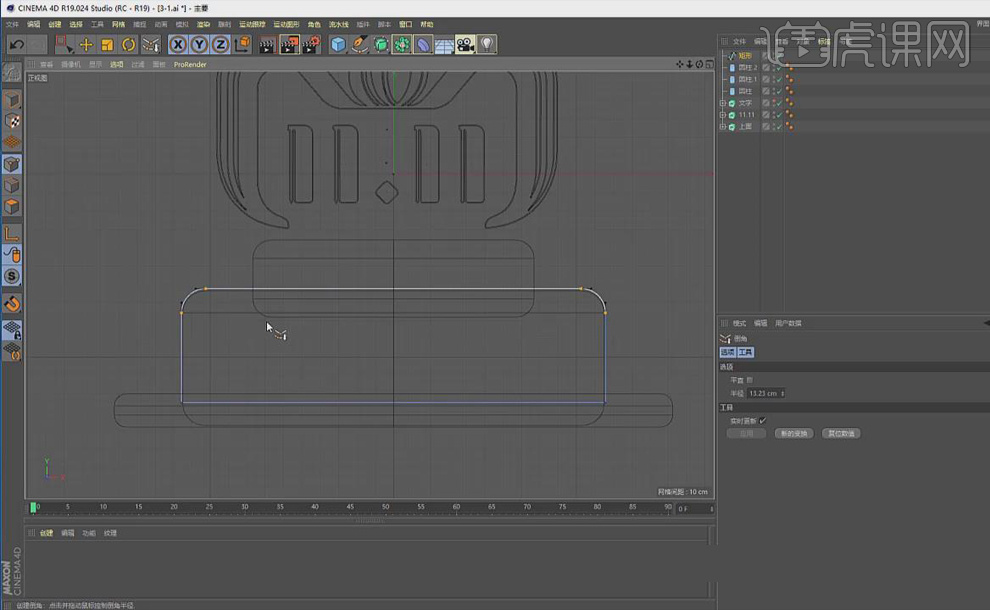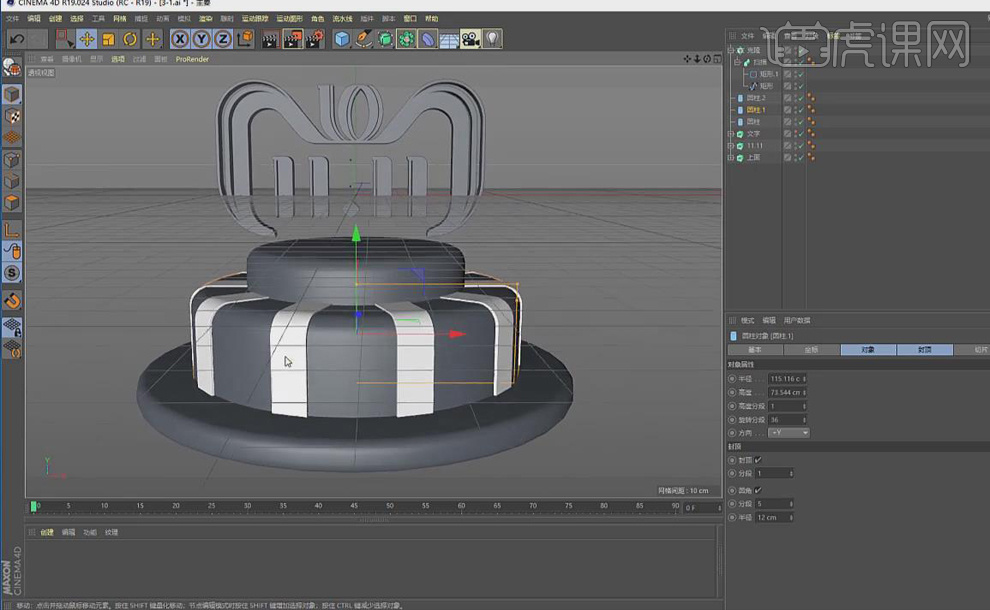1.打开【C4D】软件,【导入】制作好的【天猫logo】AI文件,【隐藏】矩形边框,选择【挤压工具】,将天猫logo的样条线放入【子集】,在【对象】的属性面板中,勾选【层级】。
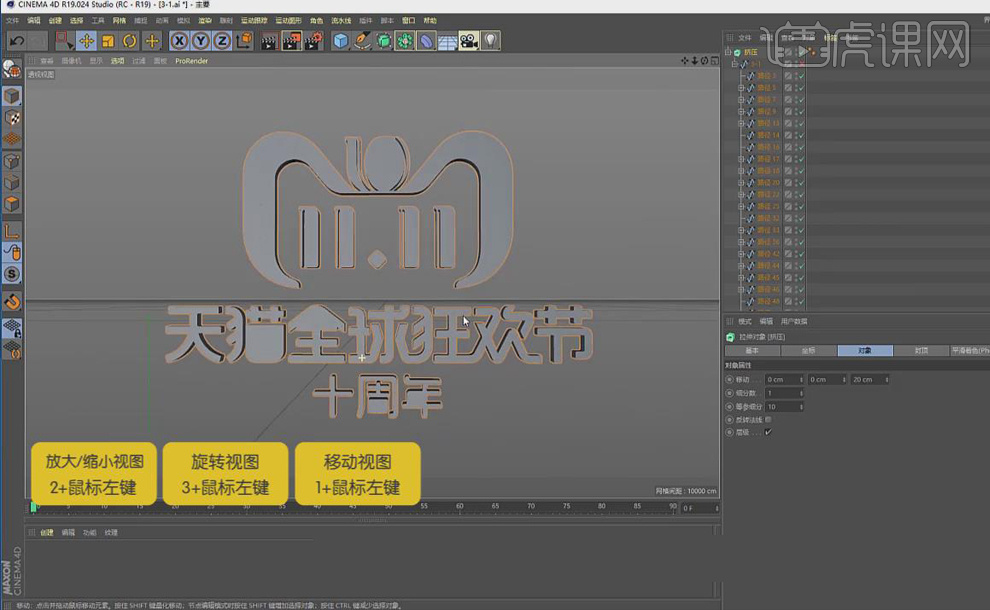
2.【隐藏】挤压层,【选中】“猫”字中的四个口,将重复的【删除】,再【选中】“田”的所有样条线,【右键】-【连接对象+删除】合并为一条样条线,【显示】挤压层。
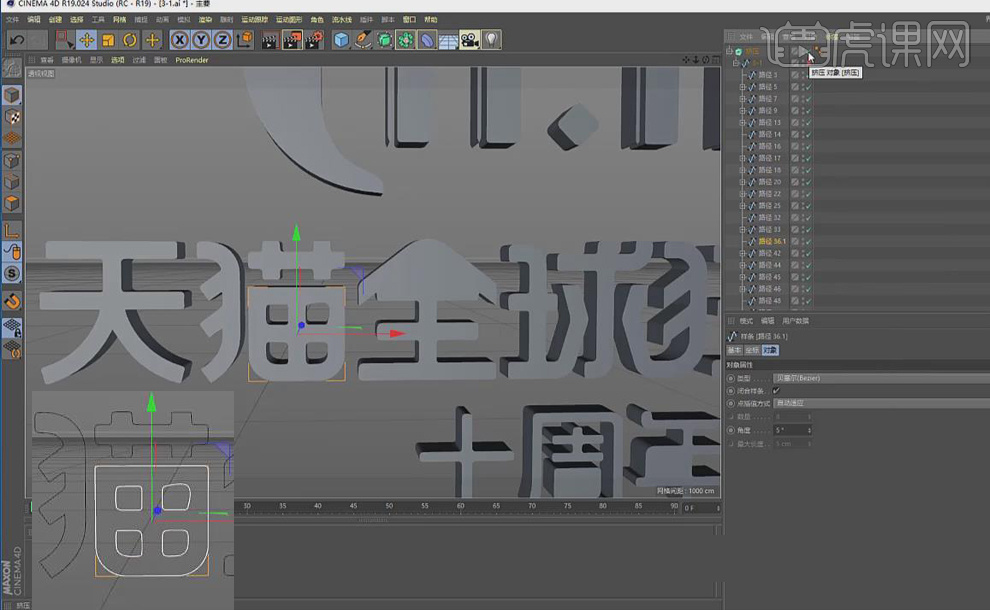
3.同样方法将“全”字上面重复的样条线删除,在【对象】的属性面板中,将合并的样条线类型改为【线性】。
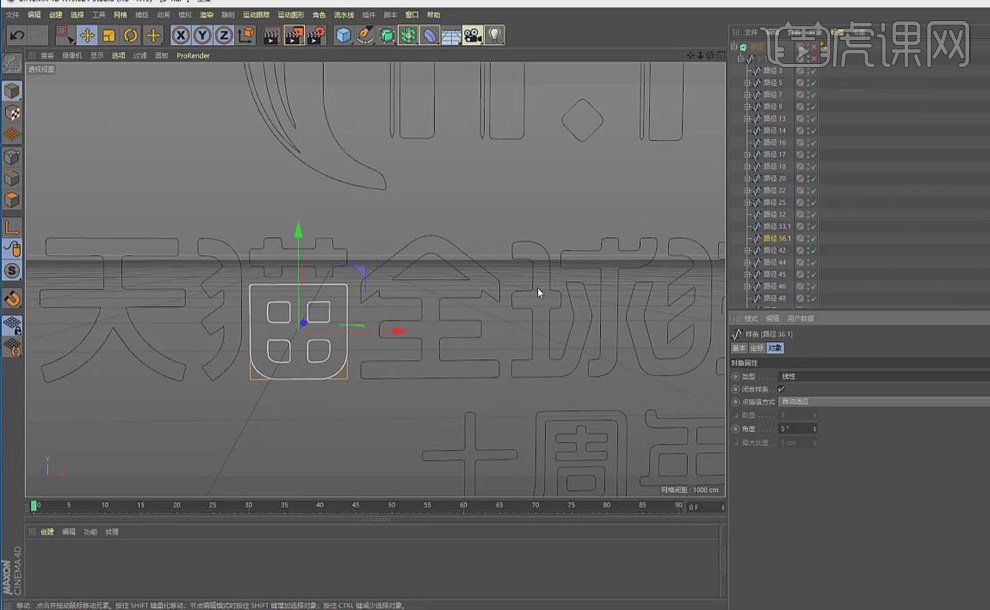
4.【选中】文字“十周年”样条线,【Delete】删除,【选中】所有样条线,【Alt+G】打组,将其移出【父层级】样条线,【删除】父层级样条线,再分别将【文字】、【logo】、【11.11】打组。
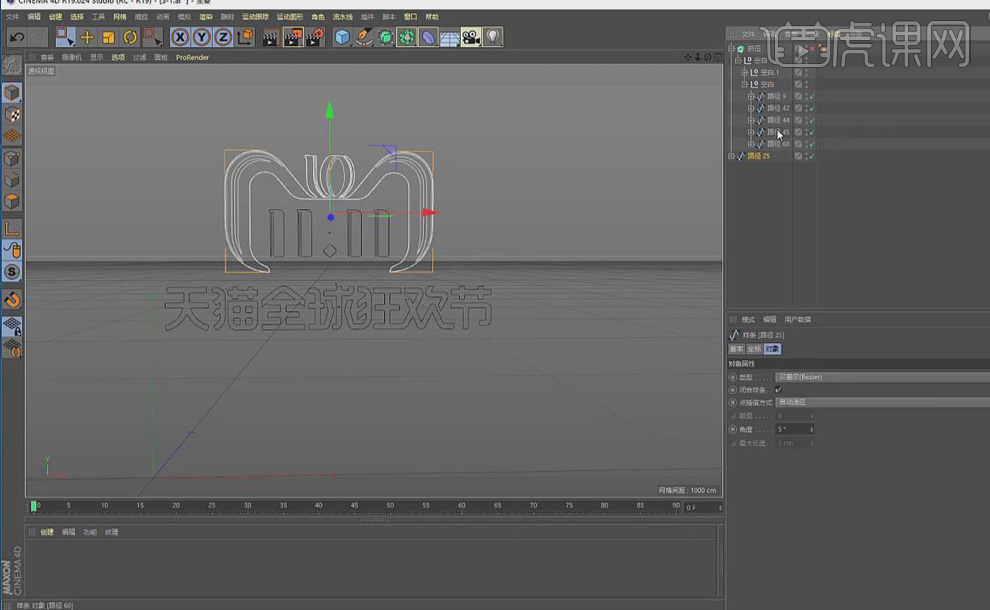
5.同样方法对【logo】重复的样条线删除,【选中】挤压层,在【封顶】属性面板中,设置为【圆角封顶】,【调整】半径和步幅大小。

6.按【Ctrl】键将模型复制成三份,【删除】三份中多余的部分,形成三个独立的部分,再进行【重命名】,按【中键】切换到正视图,【调整】模型位置,让其处于世界正中心。
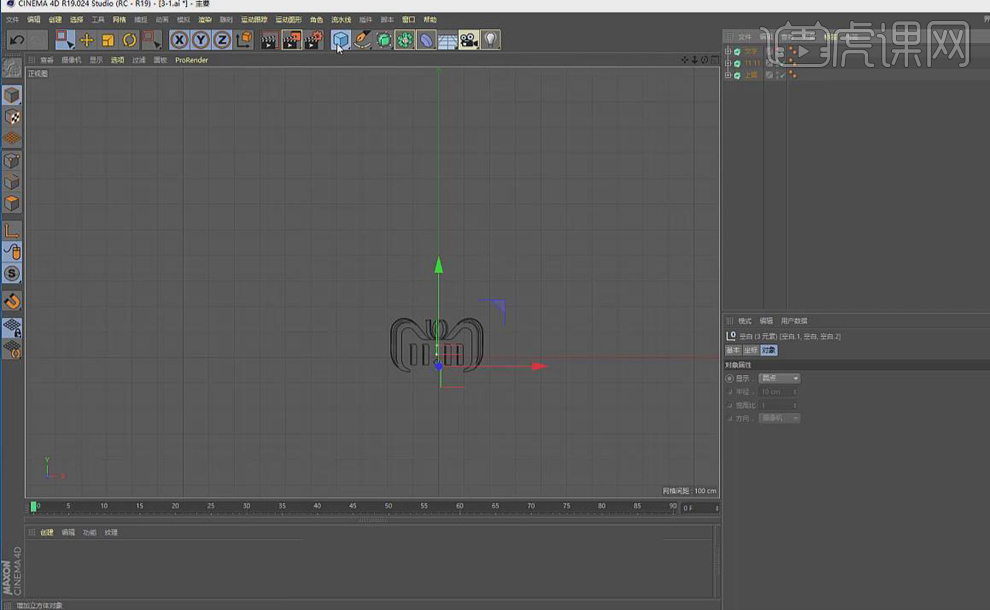
7.创建【圆柱体】,【调整】其位置、大小,按【Ctrl】键向下拖动复制两个圆柱,【调整】其位置、大小,在【封顶】属性面板中,勾选【圆角】,【调整】圆柱的半径和分段。

8.按【中键】切换到正视图,创建【矩形】样条线,【调整】其大小、位置,按【C】键转换为智能对象,【点】模式下,【选中】矩形上面的两个点,【右键】-【倒角】,【调整】倒角半径大小。
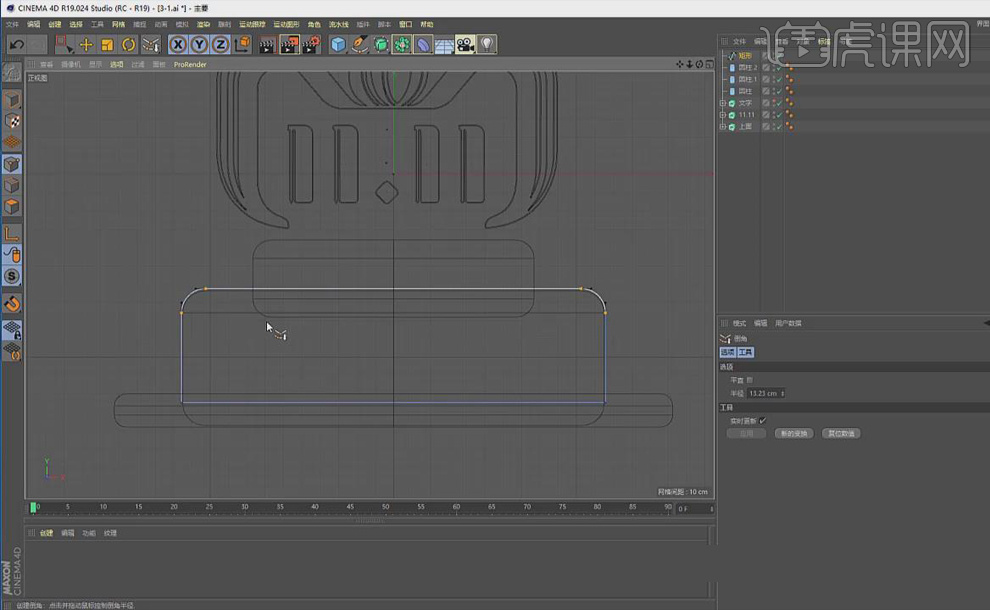
9.切换到透视图,创建【矩形】样条线,将其缩小,选择【扫描工具】,将两个矩形样条线放入【子集】,在【对象】的属性面板中,勾选【圆角】,【调整】半径大小。

10.选择【克隆工具】,将扫描对象放入【子集】,在克隆【对象】的属性面板中,【模式】-【放射】,【半径】-【0cm】,【平面】-【XZ】。
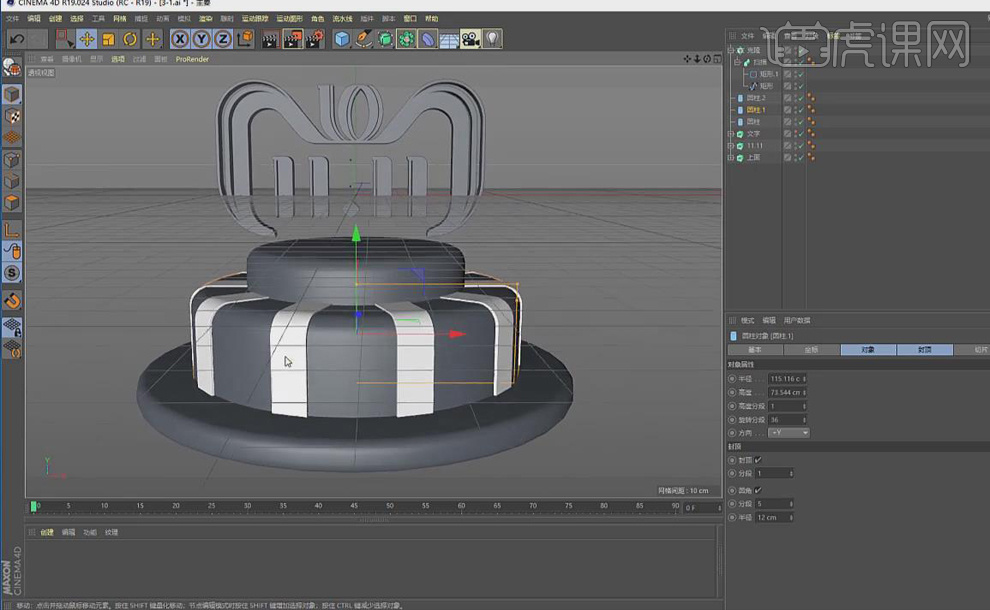
11.【显示】文字,创建【圆环】样条线,【调整】其大小、位置,选择【样条约束工具】,【Alt+G】将圆环和样条约束打组,放在同一个父集的子集中,再将圆环样条线拖入到样条约束的轨道中。

12.在样条约束的【对象】属性面板中,【模式】-【保持长度】,【轴向】-【-X】,在圆环的【对象】属性面板中,勾选【反转】,再【调整】样条约束的【偏移】大小,将文字移到中间。

13.按【Ctrl】键向后拖动复制logo,将其放大,再复制一份,放置在最外层,丰富logo的细节,【选中】双11,将其【旋转】不同角度,具有层次感。

14.【Alt+G】将整体模型打组,再将其【隐藏】,创建【圆柱体】,【调整】其大小、位




 复制
复制